Cách gõ bỏ thuộc tính Read only trên Word, Excel
Thỉnh thoảng bạn có nhận được bản Excel hoặc Word từ người khác, bạn cần chỉnh sửa nhưng lại được thông báo rằng bạn chỉ có quyền “Read only” (chỉ được đọc) và bạn chỉ có quyền đọc mà không được sửa hay thực hiện bất kì thay đổi nào. Dưới đây Thủ Thuật Phần Mềm sẽ hướng dẫn bạn cách loại bỏ thuộc tính “Read only” trên Work, Excel.
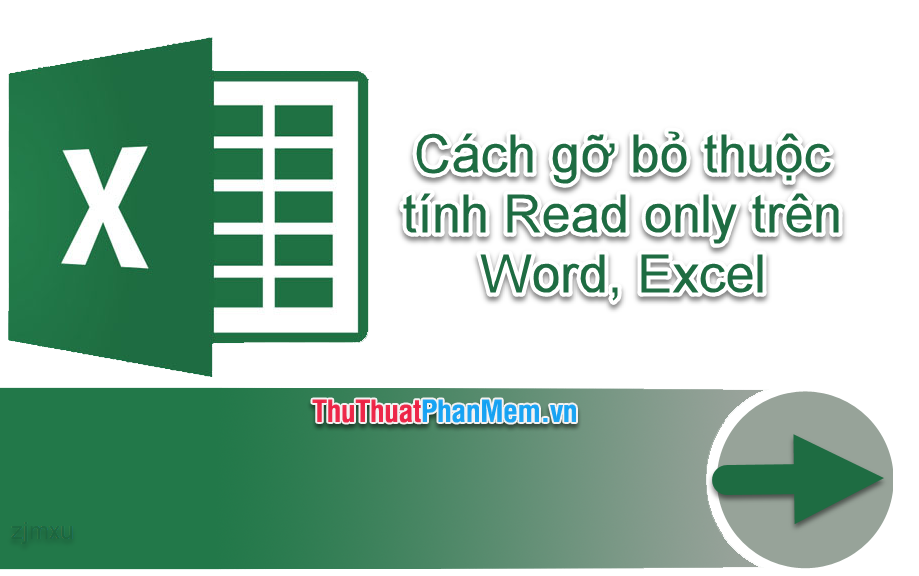
Tắt chế độ Protected View trên Word/ Excel
Cách 1
Khi bạn mở tập tin Word/ Excel, Office sẽ thông báo rằng file của bạn đang được Protected View. Cách xử lý đơn giản là bạn nhấn chuột vào nút Enable Editing (Kích hoạt chỉnh sửa). Và tập tin của bạn có thể chỉnh sửa.

Với cách làm này bạn có thể tắt chế độ Protected View cho từng tập tin mà bạn chỉnh sửa. Để tắt chế độ Protected View cho toàn bộ các tập tin sau này.
Cách 2
Bước 1: Vào File (1) => Chọn Options (2).
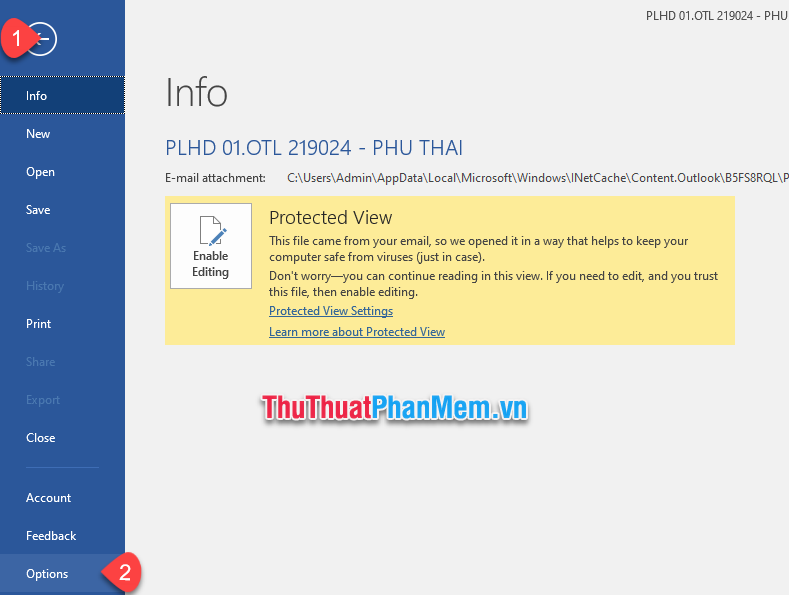
Bước 2: Cửa sổ Options hiện lên, chọn thẻ Trust Center (1) => nhấn chuột vào nút Trust Center Setting (2).
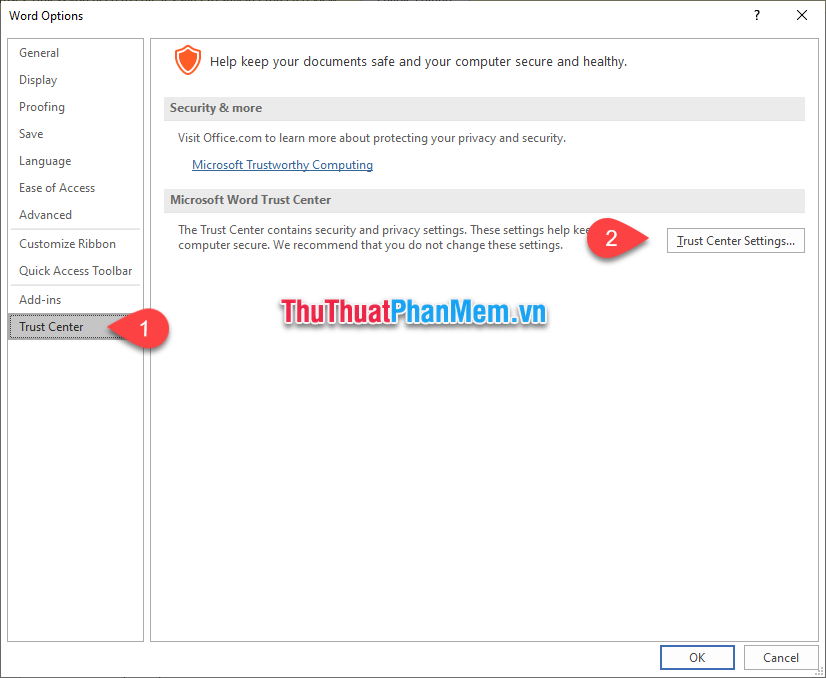
Bước 3: Cửa sổ Trust Center xuất hiện, bạn chọn thẻ Protected View (1) => rồi bỏ dấu check/dấu tích ở 3 ô như mô tả trong ảnh dưới (2) => rồi nhấn OK (3) để lưu lại là được.
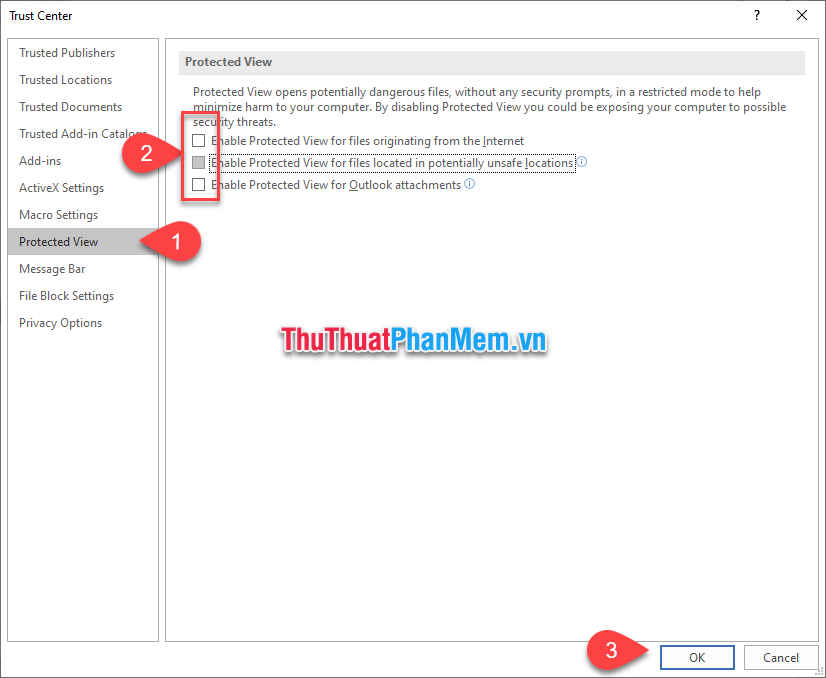
Bạn làm tương tự các bước trên với tập tin là Excel.
Thay đổi thuộc tính của file
Một số tệp tin bị khóa tính năng chỉnh sửa do người khởi tạo thay đổi thuộc tính của file. Khi mở tập tin, bạn không chỉnh sửa được file dù đã tắt chế độ Protected View. Vậy khi đó bạn kiểm tra tên của tập tin ở trên cùng, Office sẽ cảnh báo “Read-Only” (chỉ được đọc).
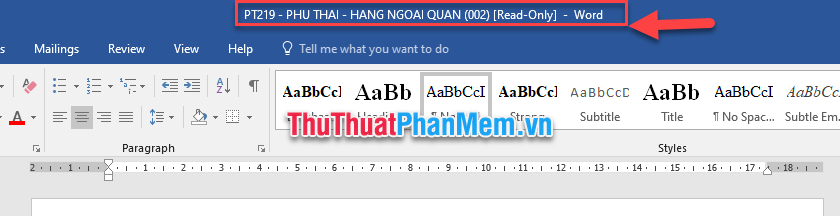
Với trường hợp này, bạn có thể tắt chế độ “Read-Only” bằng các bước sau:
Bước 1: Bạn tắt tệp tin đó nếu đang mở. Nhấn chuột phải chuột vào file cần sửa chọn Properties.
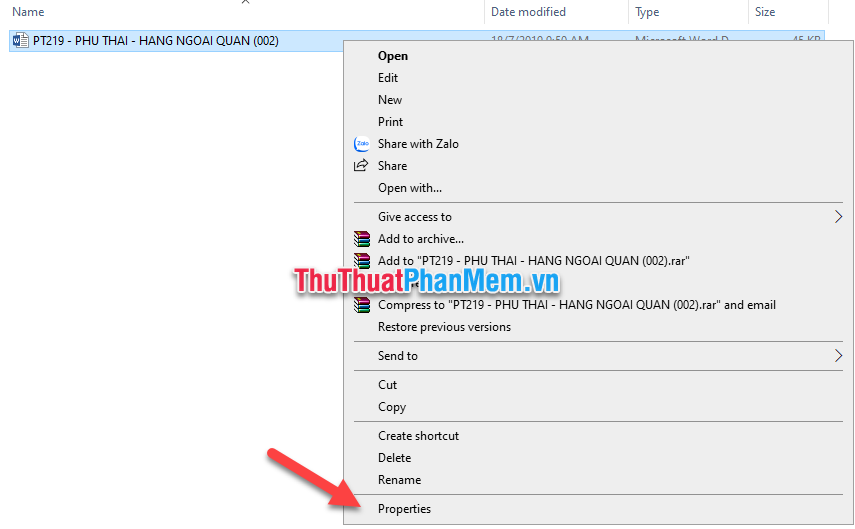
Bước 2: Cửa sổ Properties hiện ra, bỏ chọn (tick) ở mục Read-only (1) => nhấn nút OK (2).
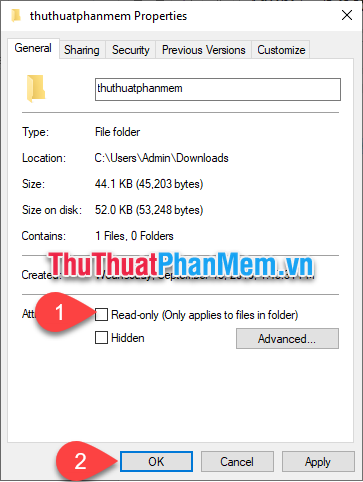
Bước 3: Bạn mở lại tệp tin, trên tiêu đề của tệp tin đã không còn thông báo “Read-Only” và giờ đây bạn có thể chỉnh sửa nội dung theo yêu cầu.
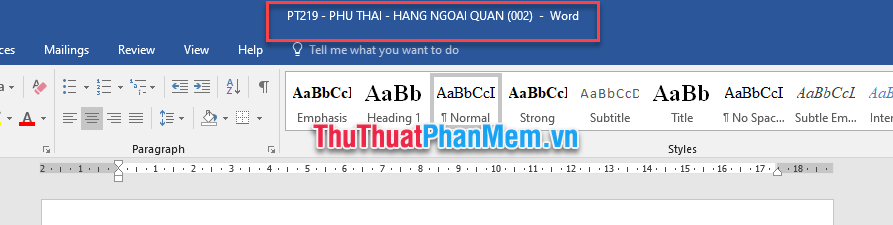
Tạo một bản sao khác bằng Save As
Nếu như bạn đã thực hiện các cách làm mà Thủ Thuật Phần Mềm hướng dẫn ở trên mà vẫn chưa hiệu quả. Vậy bạn nên tạo một bản sao khác bằng công cụ Save As.
Bước 1: Bạn mở tệp tin bị khóa chỉnh sửa, vào File (1) => chọn thẻ Save As (2) => Chọn đường dẫn lưu file (3).
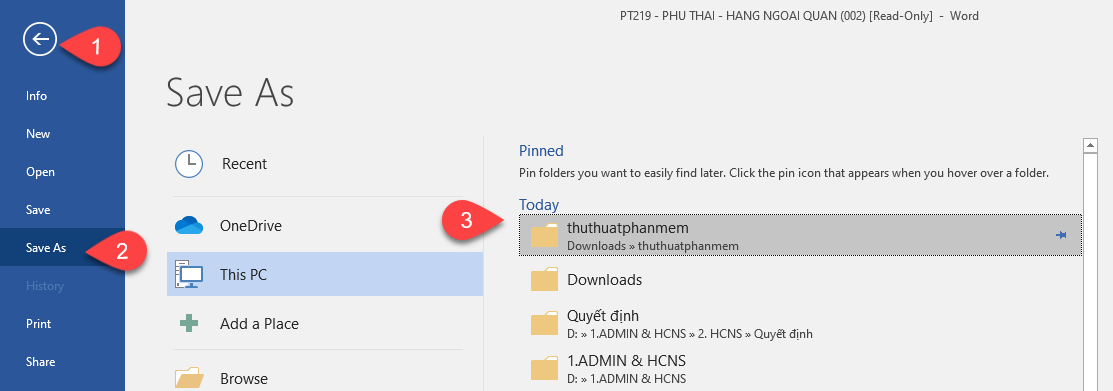
Bước 2: Cửa sổ đường dẫn thư mục hiện ra, bạn đặt tên cho tệp tin mới (1) rồi nhấn chuột vào nút Save (2).
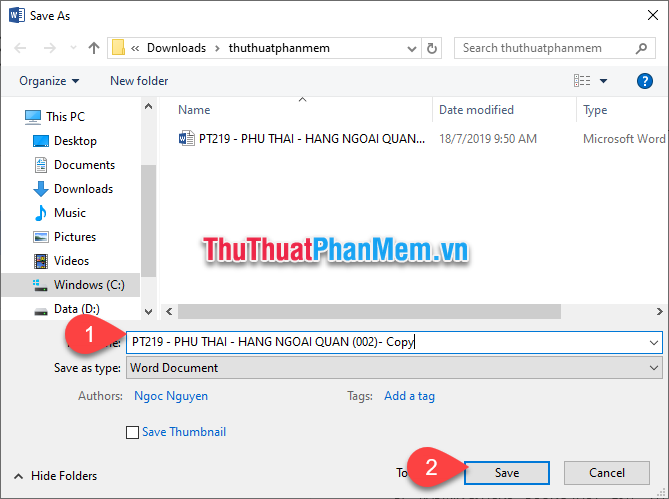
Bước 3: Bạn mở tệp tin mà vừa tạo và chỉnh sửa nội dung theo yêu cầu.
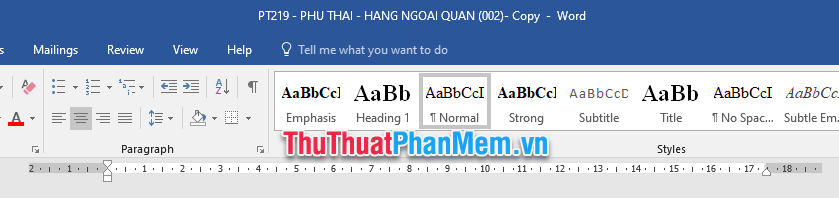
Chúc các bạn thành công!
- Share CrocoBlock key trọn đời Download Crocoblock Free
- Cung cấp tài khoản nghe nhạc đỉnh cao Tidal Hifi – chất lượng âm thanh Master cho anh em mê nhạc.
- Top 11 chiếc laptop tốt nhất, đáng mua trong năm 2016 – friend.com.vn
- Cách đánh máy 10 ngón, gõ 0 ngón nhanh trên bàn phím máy tính
- Các điểm hiến máu cố định tại Hà Nội mở cửa tiếp nhận máu vào tất cả các ngày | friend.com.vn
- Máy Lọc Không Khí Xe Hơi Xiaomi Air Purifier Car
- Lạc Việt: Phần mềm TRA từ điển dịch tiếng Trung kinh điển (Máy tính) (Update 2021) ⇒by tiếng Trung Chinese
Bài viết cùng chủ đề:
-
Ổ cứng bị Unallocated là bị gì và cách khôi phục dữ liệu hiệu quả
-
Hướng dẫn đăng ký bán hàng trên Now – Foody nhanh nhất
-
Tổng hợp những ứng dụng kiểm tra mã vạch chính xác nhất cho iPhone
-
Cách chuyển dữ liệu từ máy tính sang Android – Download.vn
-
Tổng hợp khuyến mãi dung lượng Viettel – Data 4G Viettel cập nhật nhanh nhất – Khuyến mãi – Thuvienmuasam.com
-
Cách chuyển Google Chrome sang tiếng Việt – QuanTriMang.com
-
Nên mua iphone 6 plus hay 6s plus? – SOshop
-
7 cách tắt màn hình laptop Windows 10 – QuanTriMang.com
-
Cách gõ tiếng Việt có dấu bằng kiểu VNI, Telex trên điện thoại Android – Thegioididong.com
-
Cách chơi Vainglory trên PC bằng giả lập android BlueStacks
-
Cảnh nóng gây sốc bị chỉ trích nặng nề nhất trong phim gây nghẽn sóng HBO
-
Hướng dẫn biến thẻ nhớ thành bộ nhớ trong cho điện thoại Android – Fptshop.com.vn
-
Need for Speed: Hot Pursuit PC Free Download Full Version – Gaming Beasts
-
Tăng Follow Instagram Miễn Phí 2021 ❤️ Cách Free Hay Nhất
-
3 cách làm ông già Noel bằng giấy cực đơn giản – QuanTriMang.com
-
Cách cài Kali Linux trên VMware cực dễ, có GUI – QuanTriMang.com




